MFC-L2700DW
FAQ et Diagnostic |
Activer ou désactiver le mode économie de toner
Vous pouvez changer le réglage de mode Economie Toner à l'aide du panneau de commande ou du pilote d'impression comme indiqué ci-dessous.
Par défaut, ce réglage est désactivé.
Nous ne recommandons pas d'utiliser le mode Economie Toner pour l'impression de photo ou d'images à échelle de gris.
Méthode 1: En utilisant le panneau de contrôle
- Pressez sur Menu.
- Pressez sur les flèches Haut ou Bas pour sélectionner Param. Général et pressez sur OK.
- Appuyer sur les flèches Haut ou Bas pour sélectionner Ecologie et appuyer sur OK.
- Appuyer sur les flèches Haut ou Bas pour sélectionner Economie Toner et appuyer sur OK.
- Appuyer sur les flèches Haut ou Bas pour sélectionner Oui ou Non et appuyer sur OK.
- Pressez sur Stop/Exit.
Méthode 2: Utiliser le pilote imprimante
Pour utilisateurs Windows:
NOTE: Les écrans peuvent différer suivant le système d'exploitation que vous utilisez.
[Pilote Imprimante]
-
Ouvrez les Préférences d'impression.
(Cliquez ici pour apprendre comment ouvrir les Préférences d'impression.)
-
Cliquer sur l'onglet Avancé.
-
Cocher ou décocher la case Mode Economie Toner.
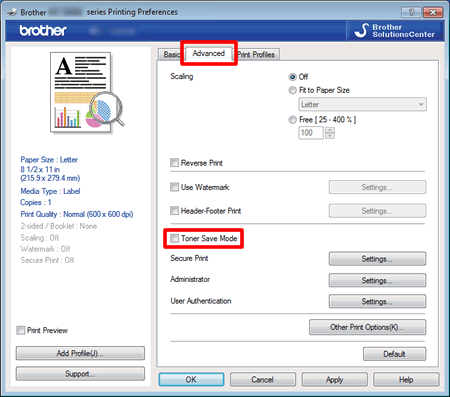
- Cliquez OK.
[Pilote imprimante BR-Script]
-
Ouvrez les Préférences d'impression.
(Cliquez ici pour apprendre comment ouvrir les Préférences d'impression.)
-
Choisissez l’onglet Disposition, puis cliquez sur Avancé.
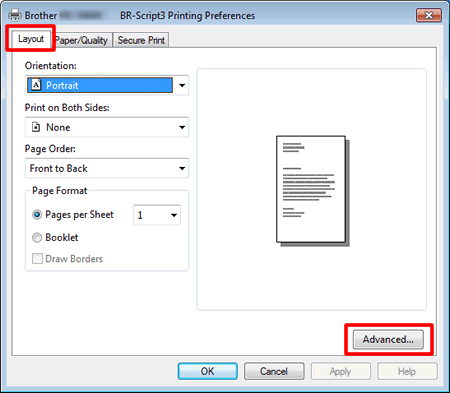
-
Choisissez Non ou Oui dans Economie Toner des Fonctions imprimante.
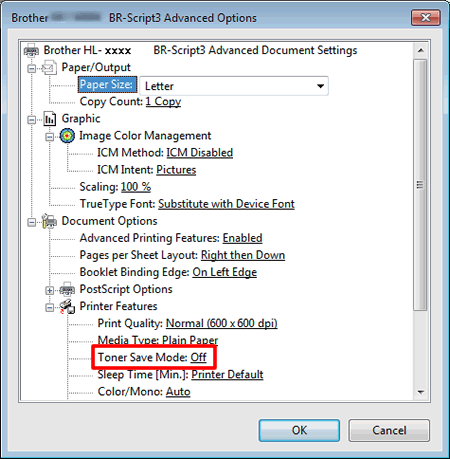
- Cliquez OK.
Pour utilisateurs Macintosh:
NOTE: Les écrans peuvent différer suivant le système d'exploitation que vous utilisez.
(Pour les modèles avec fonctions réseau)
Ce paramètre est disponible jusqu'à macOS 10.15.
[Pilote Imprimante]
(macOS 13 ou plus récent)
- Sélectionnez la commande d'impression dans votre application.
- Défilez et cliquez sur le triangle Options d'impression dans le menu des options d'impression.
- Cliquez sur le bouton Paramètres d'impression.
- Cliquez sur la marque triangulaire Avancé, puis sélectionnez Mode Economie Toner dans la liste déroulante.
- Activez ou désactivez la case à cocher Mode Economie Toner.
- Cliquez sur OK.
- Cliquez sur Imprimer.
(macOS 12 ou antérieur)
- Sélectionnez la commande d'impression dans votre application.
- Sélectionnez Paramètres d'impression dans le menu pop-up des options d'impression.
- Cliquez sur la marque triangulaire Avancé, puis sélectionnez Mode Economie Tone dans la zone de liste.
- Activez ou désactivez la case à cocher Mode Economie Tone.
- Cliquez sur Imprimer.
[Pilote imprimante BR-Script]
-
Ouvrez le dialogue Imprimer.(Cliquez ici pour apprendre comment ouvrir le dialogue Imprimer.)
-
[Mac OS 10.15 ou antérieur]
-
Choisissez Fonctions imprimante depuis le menu déroulant.
-
Choisissez Général 1 dans Ensembles de fonctionnalités.
-
Cocher ou décocher la case Mode Economie Toner.
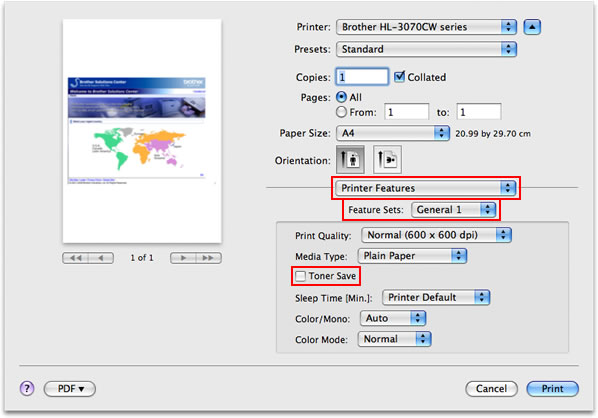
-
Si vous voulez utiliser ce réglage seulement une fois, cliquez Imprimer.
Si vous voulez utiliser ce réglage à chaque fois, allez à l'ETAPE 4. - Choisissez Enregistrer sous... ou Enregistrer Réglages actuels en tant que Préréglage... dans Préréglages.
- Tapez un nom pour ce réglage. Ex TonerSaveMode
- Cliquez OK.
- Choisissez votre préréglage créé à l'ETAPE 4 - 6 et cliquez sur Imprimer. Le document s'imprime.
-
Choisissez Fonctions imprimante depuis le menu déroulant.
